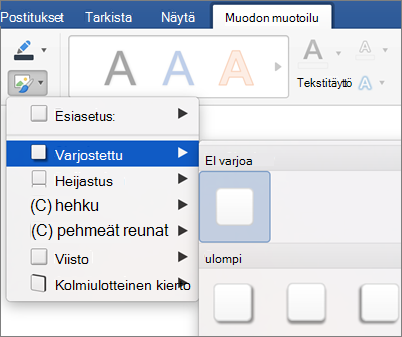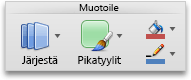Huomautus: Tämä artikkeli on täyttänyt tarkoituksensa, ja se poistetaan pian. Jotta Sivua ei löydy -ongelmat voidaan välttää, kaikki tunnetut linkit sivuun poistetaan. Jos olet luonut linkkejä tähän sivuun, poista ne, jotta verkko pysyy yhtenäisenä.
Jos haluat luoda ammattimaisen näkö isiä objekti, voit muuttaa ulkoasua käyttämällä tyylejä. Tyylit muuttavat tapaa, jolla värejä, fontteja ja tehosteita käytetään, ja määritetään, mitkä niistä ovat hallitsevia tai tehosteita, kuten varjostuksia, hohtoja, heijastuksia, pehmeitä reunoja, viisteitä ja kolmiulotteisia (3-D) kierroksia.
Word, PowerPoint, Excel
Tee jokin seuraavista:
Tyylin ottaminen käyttöön
-
Napsauta objektia, jota haluat muuttaa, ja valitse sitten muotoilu -väli lehti.
Huomautus: Muoto -väli lehden nimi muuttuu sen mukaan, mitä objektia napsautat. Esimerkiksi tässä valittu objekti on muoto, joten väli lehteä kutsutaan muodon muotoilu -väli lehdelle, ja myös muiden komentojen nimet muuttuvat.
-
Valitse haluamasi tyylit.
Jos haluat nähdä lisää tyylejä, valitse
Tyylin poistaminen
-
Napsauta objektia, jota haluat muuttaa, ja valitse sitten muotoilu -väli lehti.
-
Napsauta täyttö -tai ääri viiva-kohdan vieressä olevaa nuolta ja valitse sitten ei täyttöä tai ei ääri viivaa.
Tehosteen lisääminen
-
Napsauta objektia, jota haluat muuttaa, ja valitse sitten muotoilu -väli lehti.
-
Osoita tehosteet-kohdan vieressä olevaa nuolta, osoita tehostetta ja valitse sitten haluamasi tehoste, kuten Varjostus tai pehmeät reunat.
Tehosteen poistaminen
-
Napsauta objektia, jota haluat muuttaa, ja valitse sitten muotoilu -väli lehti.
-
Osoita tehosteet-kohdan vieressä olevaa nuolta, osoita tehostetta ja valitse sitten ei [tehosteen nimi].
Tutustu myös seuraaviin ohjeaiheisiin
Käyttämäsi Office-ohjelma:
Word
Tee jokin seuraavista:
Tyylin ottaminen käyttöön
-
Valitse muutettava objekti ja valitse sitten Muotoile-välilehti.
-
Valitse Muodon tyylit -kohdassa haluamasi tyyli.
Jos haluat nähdä lisää tyylejä, osoita tyyliä ja valitse sitten
Tyylin poistaminen
-
Valitse muutettava objekti ja valitse sitten Muotoile-välilehti.
-
Osoita tyyliä Muodon tyylit -kohdassa ja valitse sitten
-
Valitse Lisää asetuksia.
-
Valitse vasemmassa siirtymisruudussa Täyttö ja valitse sitten Väri-ponnahdusikkunassa Ei täyttöä.
-
Valitse vasemmassa siirtymisruudussa Viiva ja valitse sitten Väri-ponnahdusikkunassa Ei viivaa.
Tehosteen lisääminen
-
Valitse muutettava objekti ja valitse sitten Muotoile-välilehti.
-
Valitse Muodon tyylit -kohdassa Tehosteet, osoita tehostetta ja valitse sitten haluamasi vaihtoehto.
Tehosteen poistaminen
-
Valitse muutettava objekti ja valitse sitten Muotoile-välilehti.
-
Valitse Muodon tyylit -kohdassa Tehosteet, osoita tehostetta ja valitse sitten Ei [tehosteen nimi].
Tutustu myös seuraaviin ohjeaiheisiin
PowerPoint
Tee jompikumpi seuraavista:
Tyylin ottaminen käyttöön
-
Valitse objekti, jota haluat muuttaa.
-
Valitse Aloitus-välilehden Muotoile-ryhmässä Pikatyylit ja valitse sitten haluamasi vaihtoehto.
Tyylin poistaminen
-
Valitse muutettava objekti ja valitse sitten Muotoile-välilehti.
-
Osoita tyyliä Muodon tyylit -kohdassa ja valitse sitten
-
Valitse Lisää asetuksia.
-
Valitse vasemmassa siirtymisruudussa Täyttö ja valitse sitten Väri-ponnahdusikkunassa Ei täyttöä.
-
Valitse vasemmassa siirtymisruudussa Viiva ja valitse sitten Väri-ponnahdusikkunassa Ei viivaa.
Tehosteen lisääminen
-
Valitse objekti, jota haluat muuttaa.
-
Valitse Aloitus-välilehden Muotoile-ryhmässä Pikatyylit, osoita tehostetta ja valitse sitten haluamasi vaihtoehto.
Tehosteen poistaminen
-
Valitse objekti, jota haluat muuttaa.
-
Valitse Aloitus-välilehden Muotoile-ryhmässä Pikatyylit, osoita tehostetta ja valitse sitten Ei [tehosteen nimi].
Tutustu myös seuraaviin ohjeaiheisiin
Excel
Tee jokin seuraavista:
Tyylin ottaminen käyttöön
-
Valitse muutettava objekti ja valitse sitten Muotoile-välilehti.
-
Valitse Muodon tyylit -kohdassa haluamasi tyyli.
Jos haluat nähdä lisää tyylejä, osoita tyyliä ja valitse sitten
Tyylin poistaminen
-
Valitse muutettava objekti ja valitse sitten Muotoile-välilehti.
-
Osoita tyyliä Muodon tyylit -kohdassa ja valitse sitten
-
Valitse Lisää asetuksia.
-
Valitse vasemmassa siirtymisruudussa Täyttö ja valitse sitten Väri-ponnahdusikkunassa Ei täyttöä.
-
Valitse vasemmassa siirtymisruudussa Viiva ja valitse sitten Väri-ponnahdusikkunassa Ei viivaa.
Tehosteen lisääminen
-
Valitse muutettava objekti ja valitse sitten Muotoile-välilehti.
-
Valitse Muodon tyylit -kohdassa Tehosteet, osoita tehostetta ja valitse sitten haluamasi vaihtoehto.
Tehosteen poistaminen
-
Valitse muutettava objekti ja valitse sitten Muotoile-välilehti.
-
Valitse Muodon tyylit -kohdassa Tehosteet, osoita tehostetta ja valitse sitten Ei [tehosteen nimi].